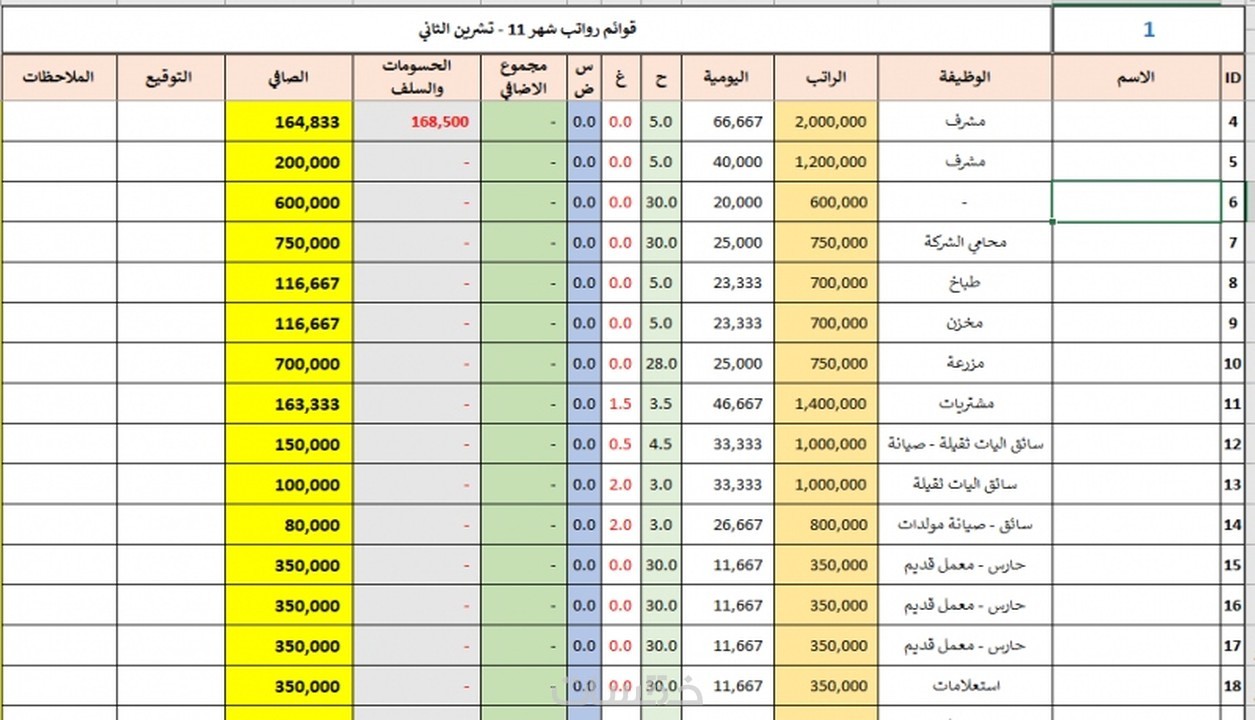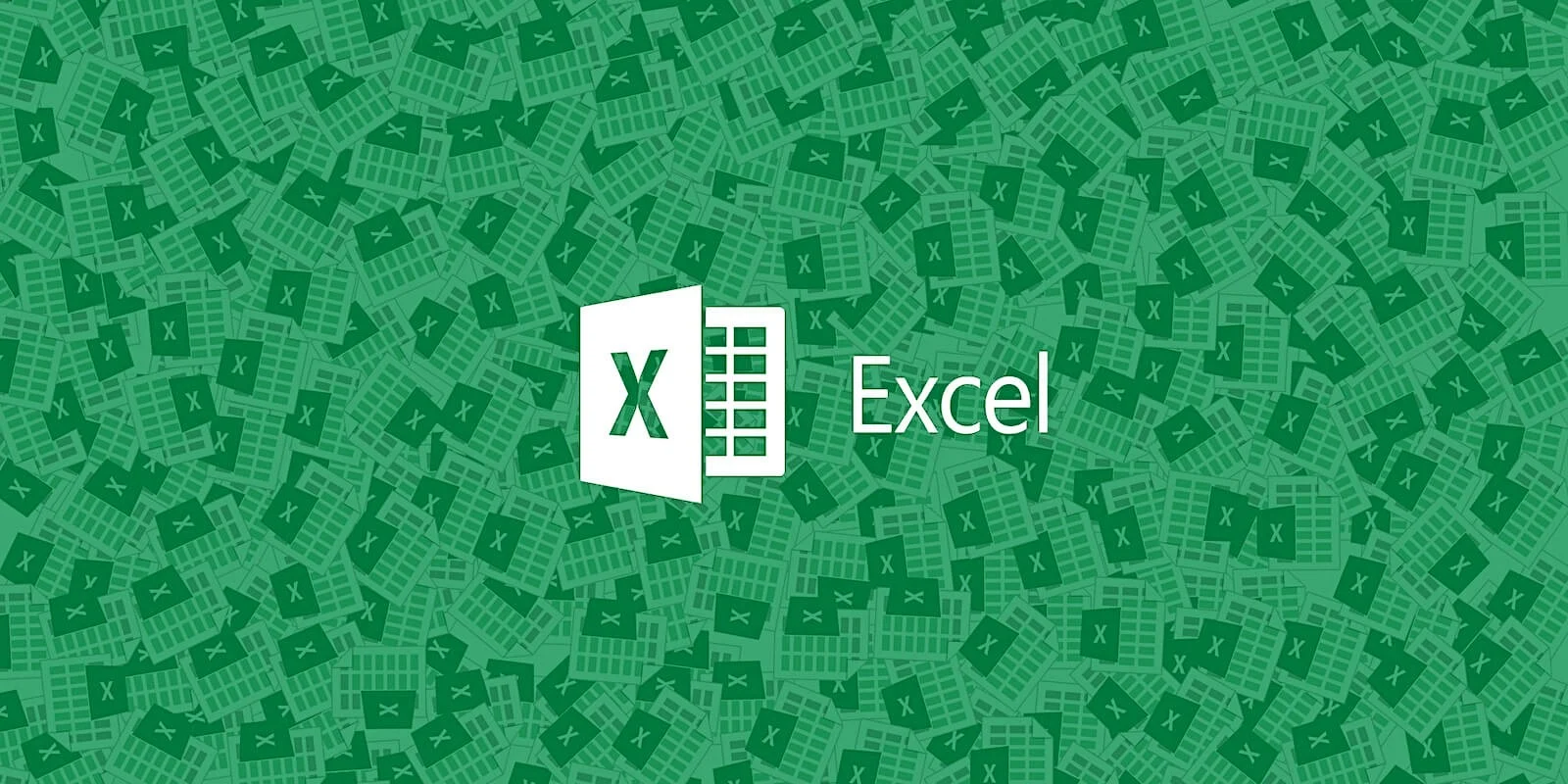الجداول في اكسل Excel
الجداول في اكسل Excel هي أداة قوية تستخدم لتنظيم وتنسيق البيانات بشكل منظم وسهل القراءة والإدارة.
يمكنك إنشاء جداول في Excel باستخدام ميزة “الجداول” أو “الجداول الديناميكية”.
استخدام الجداول في Excel يمكن أن يكون مفيدًا لتنظيم وإدارة البيانات بشكل أكثر فعالية.
إليك بعض الطرق الشائعة لاستخدام الجداول في Excel:
- إدخال البيانات:
- يمكنك بسهولة إدراج البيانات في الجداول بالنقر على الخلية الفارغة أسفل الجدول وبدء الكتابة. عند الانتهاء من إدخال البيانات في الخلية، اضغط على مفتاح “Enter” للانتقال إلى الخلية التالية في العمود نفسه أو انقر على الخلية التالية يدويًا.
- تنسيق البيانات:
- يمكنك تنسيق البيانات داخل الجدول باستخدام أدوات تنسيق Excel مثل تغيير الخط والألوان وتنسيق الأعمدة والصفوف وإضافة أو حذف الأعمدة والصفوف حسب الحاجة.
- الفرز والتصفية:
- يمكنك سهولة فرز البيانات في الجدول حسب القيم في أحد الأعمدة بالنقر على رأس العمود واختيار خيارات الفرز. كما يمكنك تطبيق التصفية لعرض البيانات التي ترغب فيها فقط.
- العمليات الحسابية:
- يمكنك استخدام الجداول لأداء العمليات الحسابية مثل الجمع والضرب والمتوسط والمزيد باستخدام الوظائف الحسابية مثل SUM وAVERAGE وغيرها.
- إنشاء رسوم بيانية:
- يمكنك بسهولة إنشاء رسوم بيانية مبنية على البيانات الموجودة في الجدول. اختر البيانات التي ترغب في تضمينها في الرسم البياني وحدد نوع الرسم البياني المناسب.
- البحث والاستعلام:
- يمكنك استخدام الأدوات المتقدمة في Excel مثل الجداول الدينامية واستخدام الصيغ للبحث عن البيانات وإجراء الاستعلامات المعقدة.
- إنشاء تقارير:
- يمكنك استخدام الجداول لإنشاء تقارير معقدة باستخدام التنسيق والمرشحات والرسوم البيانية لتوضيح البيانات وتقديمها بشكل مفهوم.
- تصدير البيانات:
- يمكنك بسهولة تصدير البيانات من الجداول إلى تطبيقات أخرى مثل Word أو PowerPoint أو PDF لمشاركتها مع الآخرين.
استخدام الجداول في Excel يسهل تنظيم وتحليل البيانات وجعلها أكثر فعالية وسهولة قراءة، وهو أداة قوية في العديد من السيناريوهات المختلفة.
إليك خطوات بسيطة لإنشاء جدول في Excel:
- قم بفتح Excel وانقر فوق الخلية الفارغة حيث ترغب في بدء الجدول.
- انقر على علامة الصفحة الرئيسية “إدراج جدول” أو “جدول دينامي” في شريط الأدوات أعلى النافذة. ستظهر نافذة جديدة تسألك عن مجموعة البيانات التي ترغب في تضمينها في الجدول.
- تأكد من أن النطاق الذي تريد تضمينه في الجدول قد تم تحديده بشكل صحيح. قد تكون هذه البيانات قد تم تحديدها مسبقًا أو يمكنك تحديدها يدويًا.
- انقر فوق “موافق”، وستقوم Excel بإنشاء جدول جديد ووضع بياناتك فيه. سيتم أيضًا إضافة شريط أدوات “تصميم الجدول” في أعلى الصفحة.
- يمكنك تخصيص مظهر الجدول بشكل أفضل باستخدام خيارات “تصميم الجدول” في شريط الأدوات. يمكنك تغيير الألوان والخطوط والنمط والعناوين والتصميم بشكل عام.
- الآن يمكنك بسهولة إدراج بيانات إضافية في الجدول أو تنسيقه وتحريره كما تشاء.
الجداول في Excel تسهل عملية تنظيم البيانات وإجراء العمليات الحسابية وإنشاء تقارير ورسوم بيانية.
إنها أداة مهمة لمعالجة وتحليل البيانات بشكل فعال.
تفاصيل البرنامج
- المقرر 1
- إختبار 1
- المدة 10 ساعات
- الدرجة All levels
- اللغة العربية
- عدد الطلاب 93
- شهادة متوفر
- التقييمات متوفر
- 1 Section
- 1 Lesson
- 10 Hours
- احتراف برنامج الاكسل Excel من الصفر - المحاضرة الثانية2